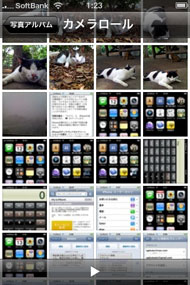MobileMeを試し、シンプルなカメラを使う:iPhone 3G短期集中連載(3/3 ページ)
撮った後にできること
次は撮ったあとの話。
iPhone 3Gで撮った写真は、iTunesでは吸い上げてくれないし閲覧もできない。別途デジカメ対応のアプリでPC側へ吸い上げる必要がある。プロトコルはマスストレージではなくてPTPだ。ほとんどの画像管理ソフトはPTPに対応しているのでさほど問題ないはず。PNGに対応したソフトだと、画面キャプチャも一緒に吸い上げてくれる。
次はメールへの添付。iPhoneのカメラロールから「メール送信」を実行すると、800×600のサイズに縮小されてメールに添付される。
このサイズは固定。よって、ケータイへ送っても画像サイズが大きすぎて表示できないこともあり得る。むやみにケータイに送らない方がよさそう。
ただし、裏技がある。写真をフルスクリーン表示した状態で画面キャプチャをとり、それを送信するのだ。メール送信時に320×480ピクセルのJPEGファイルとして添付されるので、これならば、最近のケータイなら受信できるんじゃないかと思う。相手がPCメールからの受信を拒否してない限り。
ちなみにメールアプリから写真の添付は行えない。写真かカメラから「カメラロール」を表示し、そこでメール送信を実行することが必要だ。
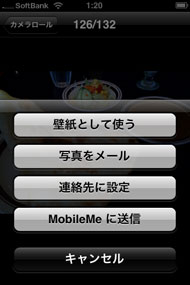
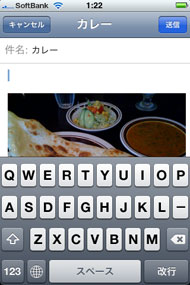 写真に対して実行できるのはこの4つ(写真=左)、そして「写真をメール」を選ぶと、画像が添付された状態でメール作成画面になる。このときの画像サイズは800×600(あるいは600×800)固定だ(写真=右)
写真に対して実行できるのはこの4つ(写真=左)、そして「写真をメール」を選ぶと、画像が添付された状態でメール作成画面になる。このときの画像サイズは800×600(あるいは600×800)固定だ(写真=右)「MobileMe」に送信してWebアルバムへ保存することもできる。まず、Webブラウザで自分のMobileMeにアクセスして、アルバムを作り、あとはiPhone 3Gで「MobileMeに送信」を選ぶと、その写真が送信され、アルバムに登録される。URLを公開すれば、普通にオンラインアルバムとして見てもらえる。
このアルバムはiPhoneからアクセスするとちゃんとiPhoneに合わせたレイアウトで閲覧できるのがうれしい。URLは http://gallery.me.com/××××/ となる(最後のとこは各自のユーザー名)。
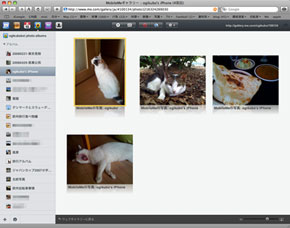
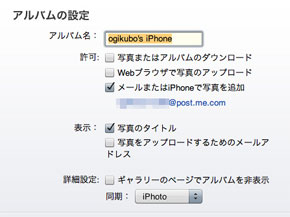 MobileMeの画面。ここで写真アルバムを選び、左下にある「+」をクリックすると新しいアルバムを作成できる(写真=左)、そのアルバムの設定で「メールまたはiPhoneで写真を追加」にチェックしておけば、iPhone 3Gからアップロードできる。
MobileMeの画面。ここで写真アルバムを選び、左下にある「+」をクリックすると新しいアルバムを作成できる(写真=左)、そのアルバムの設定で「メールまたはiPhoneで写真を追加」にチェックしておけば、iPhone 3Gからアップロードできる。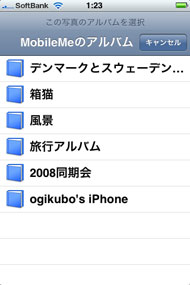
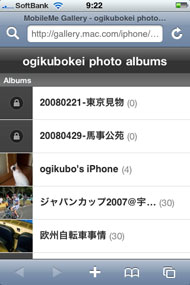 アップロード時はどのアルバム(メールからの写真追加が許可されているアルバムが表示される)にアップするか決める(写真=左)、iPhoneからMobileMeのフォトアルバムにアクセスするとこの画面になる。あとは見たいアルバムをタップするべし(写真=右)
アップロード時はどのアルバム(メールからの写真追加が許可されているアルバムが表示される)にアップするか決める(写真=左)、iPhoneからMobileMeのフォトアルバムにアクセスするとこの画面になる。あとは見たいアルバムをタップするべし(写真=右)逆にできそうなのにできないこと。それはWebブラウザを使った写真のアップロード。iPhone 3GのSafariは「ファイルをアップロードする機能」を持ってないからだ。ちょっと注意である。
アプリからカメラ機能へのアクセスはできるので、FaceBookなどのSNSや、Flickr!などのフォトストレージサービスは専用アプリで写真をアップロードできるようになっている。現時点では、そういうアプリを使うかメールで送るしかないわけだ。ちょいと残念である。
でもまあ思ったよりカメラ機能は使い物になるという印象だ。よかったよかった。
関連記事
 iPhone 3G短期集中連載:iPhone 3Gの復元、そして電話と日本語入力
iPhone 3G短期集中連載:iPhone 3Gの復元、そして電話と日本語入力
多機能なiPhone 3Gは扱うデータの種類も量も多い。そこで欠かせないのがバックアップと復元だ。電話機能と日本語入力についても確認しよう。 iPhone 3G短期集中連載:iPhone 3Gの設定を完了させる
iPhone 3G短期集中連載:iPhone 3Gの設定を完了させる
iPhone 3Gは「携帯電話」でありながら「ケータイ」ではないので、使う前には準備が必要。フル活用するための準備を整えよう 写真で解説する「iPhone 3G」(外観編)
写真で解説する「iPhone 3G」(外観編)
いよいよ販売が始まった「iPhone 3G」。首都圏では初日に完売してしまう店舗が相次いだようだが、無事手に入れることができただろうか。すでに実機を手にしている読者も多いかもしれないが、あらためてiPhone 3Gの外観を紹介する。 iPhone 3G短期集中連載:iPhone 3Gをゲットしてから使いこなすまで
iPhone 3G短期集中連載:iPhone 3Gをゲットしてから使いこなすまで
16時間の行列を経て、無事に筆者の手元にやってきた「iPhone 3G」。さっそく使い始めてみよう。 iPhone 3G購入記:表参道に徹夜で並んでiPhone 3Gを買う
iPhone 3G購入記:表参道に徹夜で並んでiPhone 3Gを買う
全国各地でアップルの「iPhone 3G」が一斉に発売された。先行販売が行われるソフトバンク表参道に16時間前から並んだところ……。 iPhone 3G、秋葉原と同じく大阪・日本橋でも各所で完売
iPhone 3G、秋葉原と同じく大阪・日本橋でも各所で完売
7月11日正午から全国で一斉に販売開始されたiPhone 3G。秋葉原の大型家電量販店でも完売したが、大阪・日本橋の電気街ではどうだったのか。 iPhoneは感動を与える製品だ――iPhone 3G、アキバで完売
iPhoneは感動を与える製品だ――iPhone 3G、アキバで完売
ヨドバシカメラ マルチメディアAkibaの店頭で行われたiPhone 3G販売開始イベントには、ソフトバンク孫社長や谷原章介さんらが登場した。 iPhone 3G、大阪でも「注目度は予想GUYデス」
iPhone 3G、大阪でも「注目度は予想GUYデス」
ついに販売開始された「iPhone 3G」。大阪・梅田のヨドバシカメラで行われたセレモニーにはソフトバンクモバイル副社長の富田克一氏と“おにいちゃん”が登場。「注目度は予想GUYデス」。 ケータイがインターネットマシンになる記念すべき日──1400人超が並んだiPhone 3G先行販売
ケータイがインターネットマシンになる記念すべき日──1400人超が並んだiPhone 3G先行販売
ソフトバンクモバイルは7月11日午前7時、ソフトバンク表参道で「iPhone 3G」の先行販売を開始した。販売開始セレモニーの冒頭、同社社長兼CEOの孫正義氏は、「今日はケータイがインターネットマシンになる、歴史的な記念すべき日」だと宣言した。 動画で見る「iPhone 3G」
動画で見る「iPhone 3G」
独自の作法を持った「iPhone 3G」のユーザーインタフェースは、文字や写真ではなかなか説明するのが難しい。iPhone 3Gインプレッションの第2弾では、ホーム画面や電話のかけ方、WebブラウザSafari、マップ操作などを動画でお送りする。 「iPhone 3G」がもたらす“ケータイの未来”
「iPhone 3G」がもたらす“ケータイの未来”
「iPhone 3G」の国内発売が、いよいよ明日7月11日に迫った。すでに予約で買えることが確定した人がいる一方で、まだ購入の決断が下せない人、並びに行こうかどうか逡巡している人もいるに違いない。そんなiPhone 3Gが気になる多くの読者のために、“一足先に”iPhone 3Gを体験した神尾寿氏が、そのインプレッションを詳細に報告してくれた。 トリニティ、5色展開のシンプルiPhone 3Gシリコンケース
トリニティ、5色展開のシンプルiPhone 3Gシリコンケース
トリニティがシンプルなiPhone 3G用シリコンケース「Silicone Case for iPhone」を発売。グレア/ノングレアがセットの液晶保護フィルム「Protect Film Set for iPhone」も同時に。 不意の電源切れに備える、iPhone 3G用「サバイバル」ケース
不意の電源切れに備える、iPhone 3G用「サバイバル」ケース
PocketGamesは7月9日、iPhone 3G用ケース「iPower for iPhone 3G」の予約受付を開始した。バッテリーを内蔵しており、不意の電池切れに対応できる。 MacPerfect、機能で選べるiPhone 3G用保護フィルム3種類を発売
MacPerfect、機能で選べるiPhone 3G用保護フィルム3種類を発売
MacPerfectを運営するプレアデスシステムデザインは3種類のiPhone 3G用液晶保護フィルムを発売する。ハードコード/のぞき見防止/うつり込み防止と機能で選択できる。 ラディウス、ストラップホール付きiPhone 3Gシリコンケース
ラディウス、ストラップホール付きiPhone 3Gシリコンケース
ラディウスがiPhone 3G用シリコンケース「D-DEFENCER COATING SILICONE CASE」を発売。ストラップ用ホールが設けられており、ネックストラップなどが装着可能だ。 「iPhone 3G」、ソフトバンク表参道で午前7時から先行販売
「iPhone 3G」、ソフトバンク表参道で午前7時から先行販売
ソフトバンクモバイルは7月8日、今週金曜日に控えた「iPhone 3G」の販売時間を発表した。11日は午前7時にソフトバンク表参道で先行販売を行い、他の店舗では12時(正午)に販売が解禁される。 iPhone 3G購入検討者の6割が「今のキャリアを解約」、カカクコム調査
iPhone 3G購入検討者の6割が「今のキャリアを解約」、カカクコム調査
カカクコムはiPhone 3Gの購入に関するアンケート結果を発表した。ソフトバンクユーザーはもちろん、他キャリア利用者からの関心も高いという結果に。 iPhone 3G、今からでも発売日に買える?
iPhone 3G、今からでも発売日に買える?
7月11日の発売が決定し、料金プランも発表された「iPhone 3G」。今から予約して発売日に入手することは可能なのだろうか。 「iPhone 3G」は実質2万3040円から──月額5985円のデータ定額プランも新設
「iPhone 3G」は実質2万3040円から──月額5985円のデータ定額プランも新設
ソフトバンクモバイルは「iPhone 3G」向けの新プランを発表。同時に、8Gバイト/16Gバイトモデルの価格も公示した。 HSDPA対応の「iPhone 3G」、7月11日発売
HSDPA対応の「iPhone 3G」、7月11日発売
ついに発表された「iPhone 3G」。3.5インチのタッチパネルディスプレイや無線LAN、Bluetooth、200万画素カメラはそのままに、HSDPA、A-GPSといった新機能に対応して登場する。日本でも7月11日に発売予定だ。 デジモノ家電を読み解くキーワード:「iPhone 3G」――“3G”に隠された?メッセージ
デジモノ家電を読み解くキーワード:「iPhone 3G」――“3G”に隠された?メッセージ
ついに、iPhoneが日本で発売される。今回はWWDC 2008で発表されたばかりの新端末「iPhone 3G」について、現在ある情報をもとに「3G」の機能を整理してみよう。 デジモノ家電を読み解くキーワード:「タッチパネル」――iPhoneが広げたその可能性
デジモノ家電を読み解くキーワード:「タッチパネル」――iPhoneが広げたその可能性
指でつまめば画像を縮小、というスタイルが特徴の「iPhone」。従来なかった操作性の秘密はその表面に隠されている。今回はタッチパネルについて説明する。 WWDC'08基調講演速報:携帯電話からコンテンツプレーヤーへ脱皮した「iPhone」
WWDC'08基調講演速報:携帯電話からコンテンツプレーヤーへ脱皮した「iPhone」
スティーブ・ジョブズ氏らによるWWDC基調講演は、全編iPhoneにフォーカスした内容となった。ライバルはニンテンドーDS? PSP!?
関連リンク
Copyright © ITmedia, Inc. All Rights Reserved.
Special
PR